Hỗ trợ tư vấn
Tư vấn - Giải đáp - Hỗ trợ đặt tài liệu
Mua gói Pro để tải file trên Download.vn và trải nghiệm website không quảng cáo
Tìm hiểu thêm » Hỗ trợ qua ZaloMã hóa tin nhắn hay còn gọi là mã hóa đầu cuối trong Zalo là tính năng bảo mật hiện đại và hữu ích trong giúp người dùng bảo đảm an toàn cho cuộc trò chuyện. Bài viết dưới đây sẽ hướng dẫn cách mã hóa tin nhắn Zalo với một vài bước đơn giản.
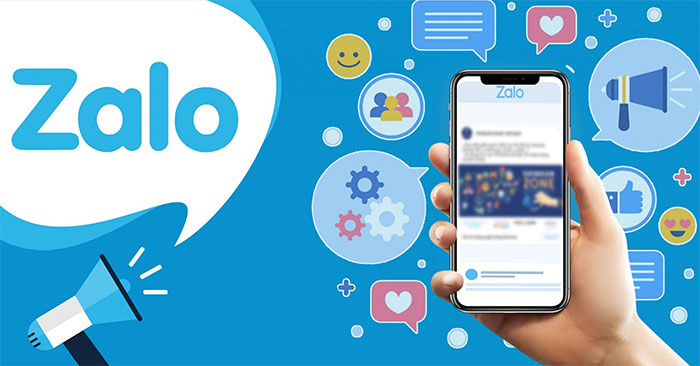
Truy cập vào vào cuộc hội thoại muốn sử dụng tính năng mã hóa sau đó nhấn vào nút menu hình 3 chấm 3 gạch ở góc trên bên phải màn hình -> nhấn vào Mã hóa đầu cuối -> Nâng cấp Mã hóa đầu cuối -> đợi người bạn trong cuộc hội thoại đồng ý nâng cấp mã hóa Zalo để hoàn thành.
Để sử dụng tính năng mã hóa trên Zalo, đầu tiên các bạn hãy vào vào cuộc hội thoại muốn sử dụng tính năng mã hóa sau đó nhấn vào nút menu hình 3 chấm 3 gạch ở góc trên bên phải màn hình.
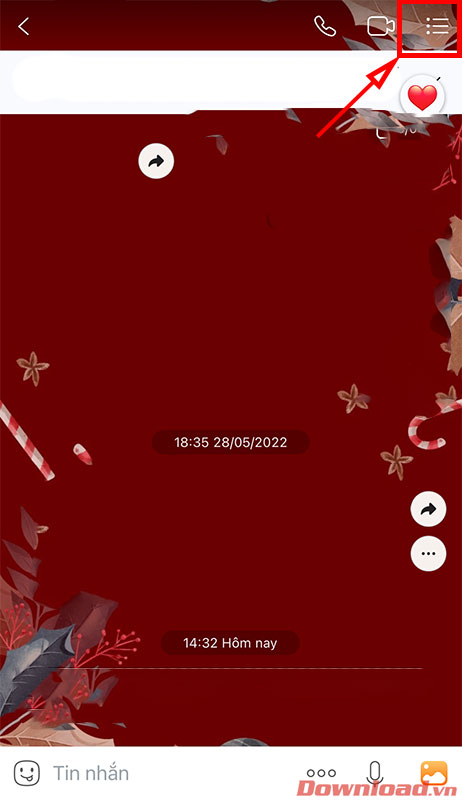
Ở màn hình Tùy chọn hiện ra, nhấn tiếp vào nút Mã hóa đầu cuối ở giữa trang.
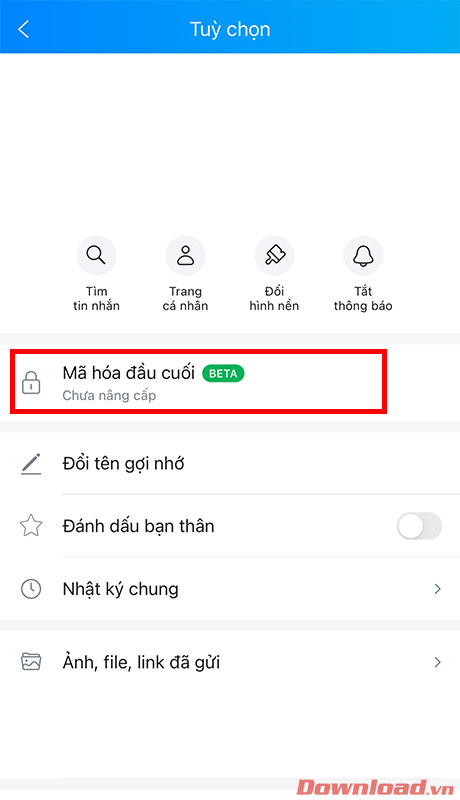
Ở màn hình Mã hóa tin nhắn toàn phần hiện ra, nhấn vào nút Tiếp theo.
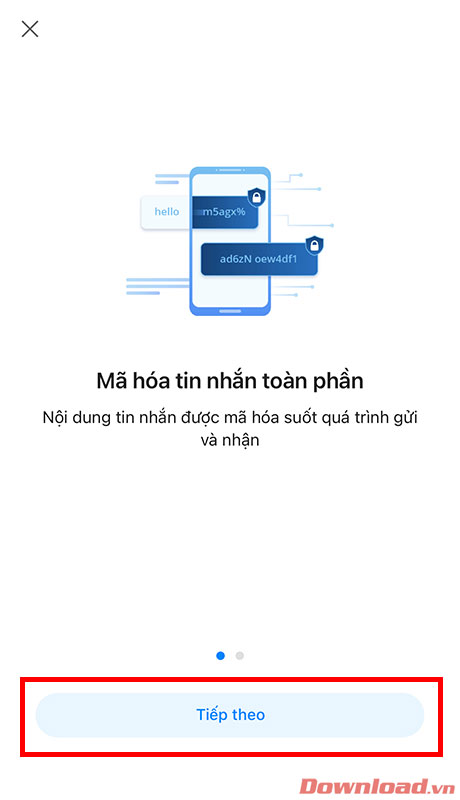
Để xác nhận ta nhấn tiếp vào nút Nâng cấp Mã hóa đầu cuối.
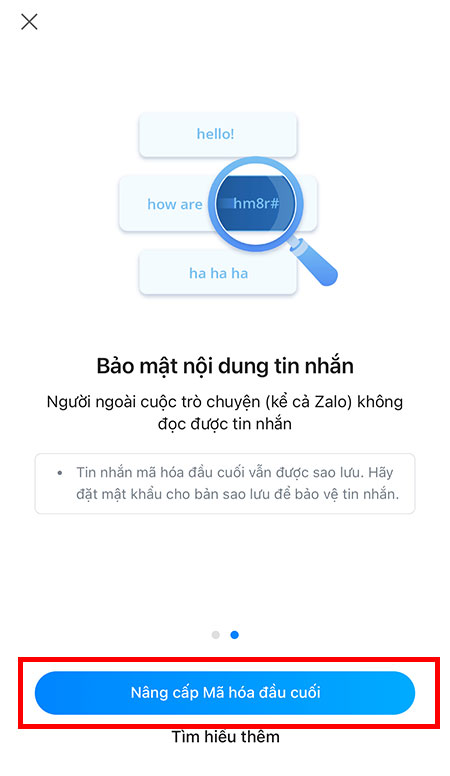
Cuối cùng, ta sẽ cần người bạn trong cuộc hội thoại đồng ý nâng cấp mã hóa Zalo thì mới có thể hoàn thành quá trình này. Nhấn Quay về trò chuyện và gửi tin nhắn nhắc nhở người kia chấp nhận việc nâng cấp mã hóa.
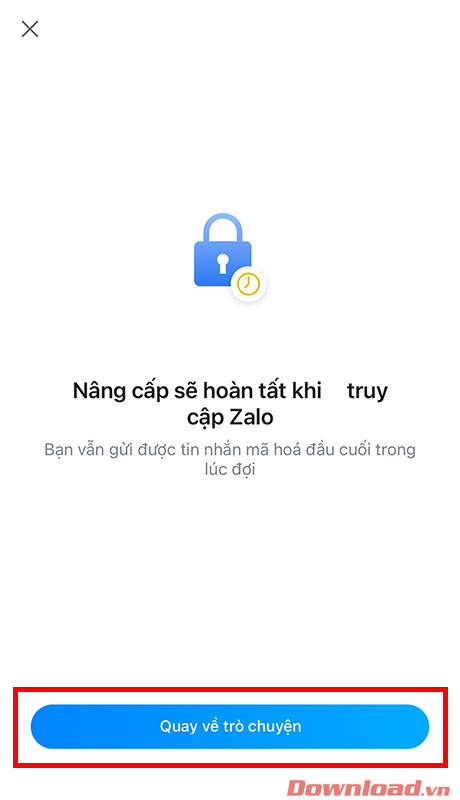
Vậy là chỉ với vài bước đơn giản, các bạn đã có thể bật tính năng mã hóa cuộc trò chuyện trong Zalo rồi đó.
Chúc các bạn thực hiện thành công!
Theo Nghị định 147/2024/ND-CP, bạn cần xác thực tài khoản trước khi sử dụng tính năng này. Chúng tôi sẽ gửi mã xác thực qua SMS hoặc Zalo tới số điện thoại mà bạn nhập dưới đây: